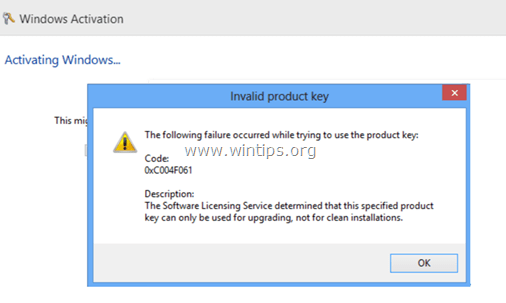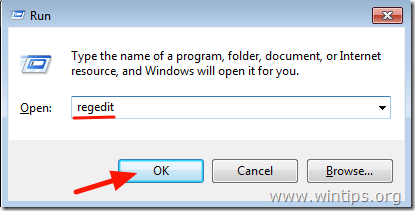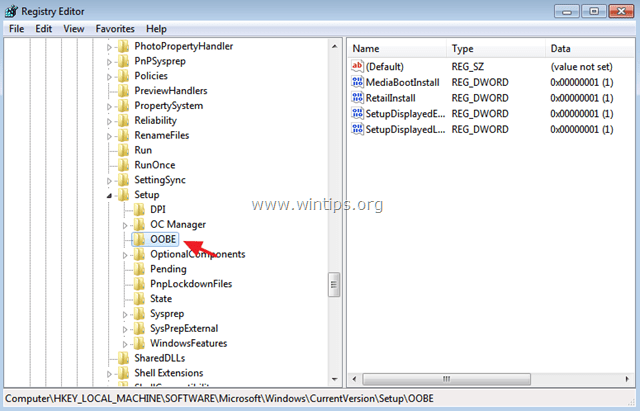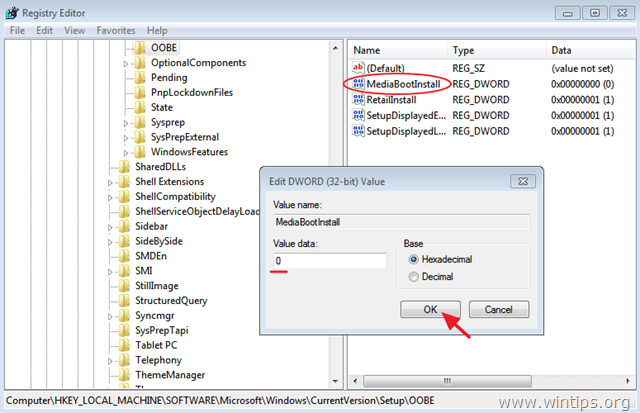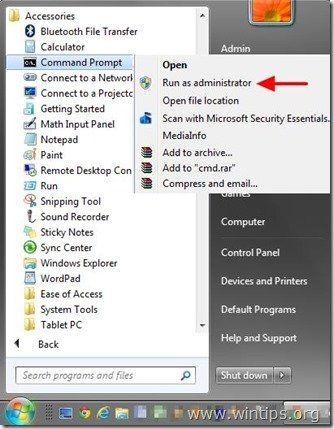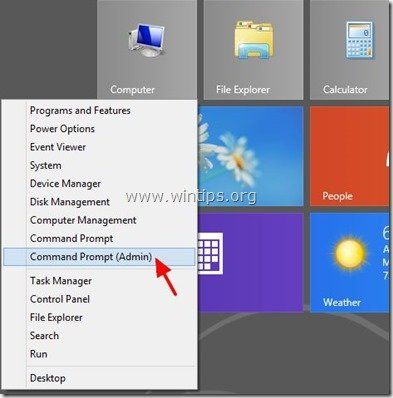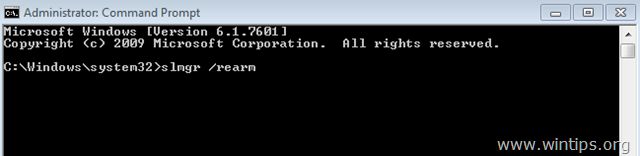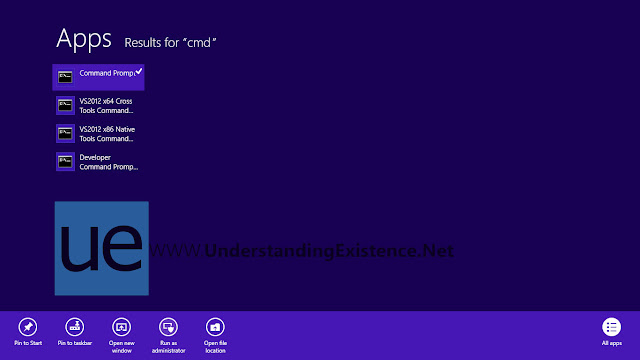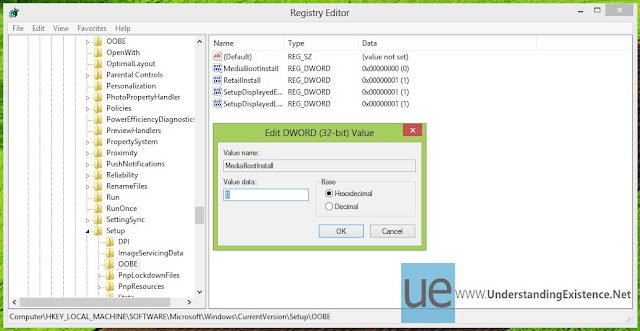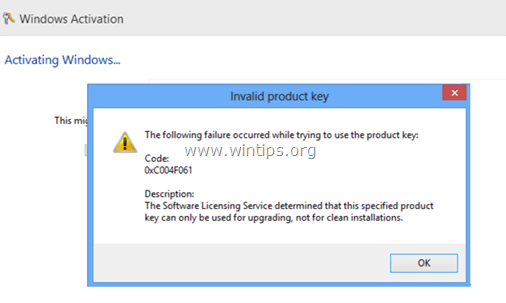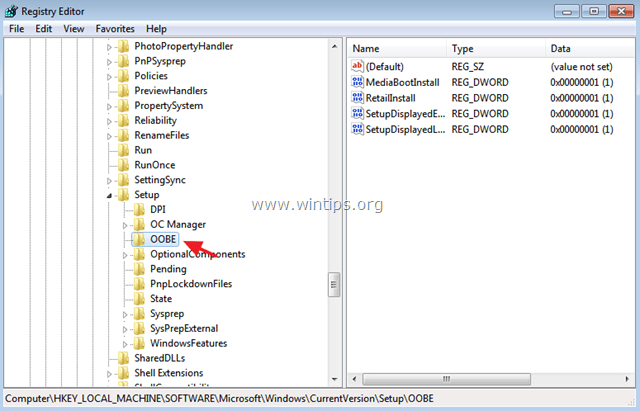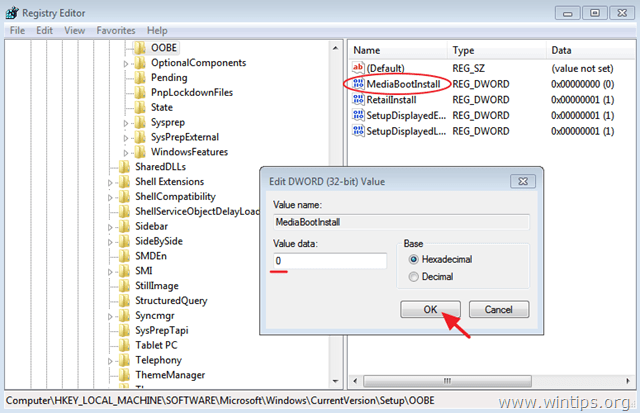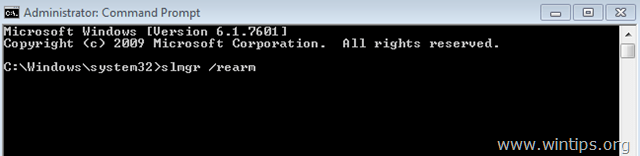-
-
peapnz оптимистично
November 22 2012, 18:01
- Компьютеры
- Cancel
Уверен, что многие воспользовались предложением Microsoft: «Купите компьютер с Windows 7 и получите Windows 8 Профессиональная за 469 рублей*».
Однако если вы решили полностью переустановить систему (отформатировали жесткий диск и поставили Windows 8), то на этапе активации вас будет поджидать проблема.
Это ошибка 0xC004F061 означает, что активации системы с данным ключом предусмотрена только если вы обновили систему, а не выполнили установку с нуля.
Вот что говорит сайт поддержки Microsoft: Вы выполнили обновление до Windows 8, но на компьютере не была установлена предыдущая версия Windows (ошибка 0xC004F061).Если при попытке активировать Windows 8 отображается ошибка 0xC004F061, значит, вы используете ключ продукта для версии обновления Windows 8, а предыдущая версия Windows отсутствовала на компьютере при установке Windows 8. Чтобы установить версию обновления Windows 8, на вашем компьютере должна быть установлена Windows 7, Windows Vista или Windows XP.
Если вы отформатировали диск перед установкой версии обновления Windows 8, вы не сможете использовать для активации Windows 8 ключ продукта для версии обновления. Чтобы активировать Windows 8, потребуется установить предыдущую версию Windows, а затем переустановить Windows 8. Чтобы получить помощь в процессе активации, обратитесь в службу поддержки.
Отмечу что, способ установки с нуля предусмотрен и доступен в установщике Windows Upgrade Offer, это явный косяк компании Microsoft. Звонок в техническую поддержку не помог, мне предложили восстановить Windows 7 на моем ноутбуке, а затем выполнить обновление. В общем, слов нет, одни мысли…
Однако есть решение! Вот оно:
1. Открываем редактор реестра на свежеустановленной Windows 8. (Нажимаем сочетание клавиш Windows+R, далее пишем regedit и жмем OK).
2. Далее: Правка, Найти. Ищем MediaBootInstall.
3.Нашли, исправляем значение на 0.
4. Открываем командную строку. (Нажимаем сочетание клавиш Windows+R, далее пишем cmd и жмем OK).
5. В строке вводим, slmgr /rearm. Жмем Enter.
6. Перезагружаемся.
7. Далее, нажимаем сочетание клавиш Windows+R, пишем slui 3 и жмем OK.
8. Вводим ваш ключ.
9. Готово, система должна активироваться.
-
-
peapnz оптимистично
November 22 2012, 18:01
- Компьютеры
- Cancel
Уверен, что многие воспользовались предложением Microsoft: «Купите компьютер с Windows 7 и получите Windows 8 Профессиональная за 469 рублей*».
Однако если вы решили полностью переустановить систему (отформатировали жесткий диск и поставили Windows 8), то на этапе активации вас будет поджидать проблема.
Это ошибка 0xC004F061 означает, что активации системы с данным ключом предусмотрена только если вы обновили систему, а не выполнили установку с нуля.
Вот что говорит сайт поддержки Microsoft: Вы выполнили обновление до Windows 8, но на компьютере не была установлена предыдущая версия Windows (ошибка 0xC004F061).Если при попытке активировать Windows 8 отображается ошибка 0xC004F061, значит, вы используете ключ продукта для версии обновления Windows 8, а предыдущая версия Windows отсутствовала на компьютере при установке Windows 8. Чтобы установить версию обновления Windows 8, на вашем компьютере должна быть установлена Windows 7, Windows Vista или Windows XP.
Если вы отформатировали диск перед установкой версии обновления Windows 8, вы не сможете использовать для активации Windows 8 ключ продукта для версии обновления. Чтобы активировать Windows 8, потребуется установить предыдущую версию Windows, а затем переустановить Windows 8. Чтобы получить помощь в процессе активации, обратитесь в службу поддержки.
Отмечу что, способ установки с нуля предусмотрен и доступен в установщике Windows Upgrade Offer, это явный косяк компании Microsoft. Звонок в техническую поддержку не помог, мне предложили восстановить Windows 7 на моем ноутбуке, а затем выполнить обновление. В общем, слов нет, одни мысли…
Однако есть решение! Вот оно:
1. Открываем редактор реестра на свежеустановленной Windows 8. (Нажимаем сочетание клавиш Windows+R, далее пишем regedit и жмем OK).
2. Далее: Правка, Найти. Ищем MediaBootInstall.
3.Нашли, исправляем значение на 0.
4. Открываем командную строку. (Нажимаем сочетание клавиш Windows+R, далее пишем cmd и жмем OK).
5. В строке вводим, slmgr /rearm. Жмем Enter.
6. Перезагружаемся.
7. Далее, нажимаем сочетание клавиш Windows+R, пишем slui 3 и жмем OK.
8. Вводим ваш ключ.
9. Готово, система должна активироваться.
Microsoft придерживается политики одного ключа для одной активации Windows. Это означает, что для одной установки может использоваться только один ключ. Предположим, что вы установили Windows на нескольких жестких дисках одного компьютера, из-за этой политики вы не сможете активировать все копии с использованием одного и того же ключа. Опять же, некоторые ключи можно использовать только для обновления Windows, но не для новых чистых установок. Если вы, вы можете получить Неверный ключ продукта Код ошибки: 0xC004F061.
Неверный ключ продукта Код ошибки 0xC004F061

Поскольку вы приобрели новую лицензию, с такой ошибкой не должно возникать. Но, к сожалению, если вы столкнулись с одним из них, мы расскажем вам, как это исправить, вот как:
Ошибка 0xC004F061
1. Нажмите сочетание клавиш Windows + R , введите Regedt32.exe в диалоговом окне Выполнить и нажмите Enter, чтобы откройте редактор реестра .
2. Перейдите в следующее местоположение:
HKEY_LOCAL_MACHINE/Software/Microsoft/Windows/CurrentVersion/Setup/OOBE

3. На правой панели этого местоположения вы увидите MediaBootInstall с именем DWORD, в котором Значение данных равно 1 . Дважды щелкните этот DWORD, чтобы изменить его:

4. В вышеприведенном окне замените Значение данных на 0 с 1 . Нажмите ОК . Закройте Редактор реестра .
5. Теперь откройте административную командную строку , введите следующую команду:
slmgr/rearm

6. После нажатия вышеупомянутой команды нажмите клавишу Enter , и вы получите следующее приглашение:

7. . Если вас попросят ввести ключ продукта, сделайте это и снова активируйте Windows . Нажмите ОК в показанном выше окне и перезагрузите систему. После перезагрузки ваша ошибка должна быть исправлена.
Надеюсь, это поможет!
person
access_time5-02-2018, 20:14
visibility1 175
chat_bubble_outline0
Как это исправить в Windows 7 — 8.1 или 10
Наступил момент, когда вам понадобилось активировать вашу операционную систему. Вы приобрели ключ или точнее код активации Windows, вставили в специализированное поле и с удивлением обнаружили что он не подходит и выдает ошибку 0xC004F061. Возникает риторический вопрос, что она обозначает?
Суть данной ошибки заключается в следующем, ваш код активации, предназначен для переходов с одной линейки операционной системы на следующую, скажем с Vista на Windows 7, или же с Windows 7 на Windows 8. И только в этом случае, возможна полноценная активация данным ключом. Что делает человек, в данном случае? Как правило, и это скорее от отсутствия информации, такие вот коды активации, летят в мусорное ведро на рабочем столе, и далее идет поиск или покупка другого серийного номера.
Поверьте не лучший способ в данном случае, исправление присутствует и оно на поверхности. Давайте его рассмотрим по пунктам.
Открываем редактор реестра на Windows 7 — 8. Для этого пользуемся командами «горячих клавиш», нажимаем сочетание клавиш Win+R, в открывшемся поле пишем regedit и соглашаемся, нажав OK.
В самом верху нажимаем Правка, Найти, вводим вот это название MediaBootInstall.
После того как данная запись нашлась в реестре, открываем данный файл, и в поле меняем значение с единицы на 0. Нажимаем ОК, и закрываем все окна.
Следующие действие, нажимаем сочетание клавиш Win+R, ну или можно в поле поиска, через «меню Пуск» пишем cmd и жмем OK. Появившийся ярлык командной строки, запускаем от имени администратора.
В строке вводим эту команду slmgr /rearm. Нажимаем Enter.
Перезагружаем ваше устройство.
Вводим ваш ключ, и если он пригоден для активации, то ваша система будет активирована.
Если вы получаете код ошибки активации 0xC004F061 при попытке активировать Windows 10, 8, 7 или Vista, то вы, вероятно, пытаетесь использовать ключ продукта обновления в чистой установке Windows или пытаетесь использовать уже использованный ключ продукта для активировать Windows на другом компьютере или оборудовании. В обоих случаях вы получите следующее сообщение об ошибке:
«При попытке использовать ключ продукта произошла следующая ошибка:
Код: 0xC004F061
Описание. Служба лицензирования программного обеспечения определила, что указанный ключ продукта можно использовать только для обновления, а не для чистой установки. «
В этом руководстве вы найдете инструкции по устранению ошибки активации 0xC004F061 при попытке активации Windows 10, 8, 7 или Vista.
Чтобы решить код ошибки активации Windows 0xC004F061, попробуйте выполнить одно из следующих действий:
1. Убедитесь, что Dсъел, время, год а также Часовой пояс настройки верны.
2. Активировать Windows используяавтоматизированная телефонная система. Для этого:
а. Откройте проводник Windows.
б. Затем щелкните правой кнопкой мыши на элементе «Компьютер» (Мой компьютер) и выберите свойства.
б. Нажмите «Нажмите здесь, чтобы активировать Windows«
с. Нажмите «Sкак мне другие способы активировать».
д. Нажмите «Используйте автоматизированную телефонную систему«и затем следуйте инструкциям по активации Windows.
3. Используйте новый ключ продукта для активации вашей копии Windows.
4. Если вы используете ключ обновления для активации Windows, то вам необходимо:
а. Выполните чистую установку предыдущей версии Windows (например, «Windows 7»). Не вводите ключ продукта при запросе.
б. После установки обновитесь до версии, в которой у вас есть обновленный ключ продукта (например, Windows 8).
с. После обновления используйте ключ обновления, чтобы активировать копию Windows.
5. Уловка Windows, чтобы думать, что установка Windows является обновлением. Для этого:
Шаг 1. Измените ключ «MediaBootInstall» в реестре.
1. Открытые окна Редактор реестра. Для этого:
- Нажмите «Windows»
+ «р«ключи для загрузки Бег чат.
- Тип «смерзаться«и нажмите Войти.
2. В реестре Windows перейдите (с левой панели) к этому ключу:
- HKEY_LOCAL_MACHINE / Software / Microsoft / Windows / CurrentVersion / Setup / OOBE
3. На правой панели измените MediaBootInstall значение для 0 (Ноль) и нажмите хорошо. *
* Информация: если значение MediaBootInstall = 1, это означает, что Windows была установлена через ISO / DVD. Если MediaBootInstall = 0, то Windows была обновлением.
4. Закройте редактор реестра и перейдите к следующему шагу.
Шаг 2. Сброс таймеров активации.
1. Откройте командную строку с правами администратора. Для этого:
В Windows 7 перспектива перейти к:
- Начало > Все программы > аксессуары
- Правильно-щелчок к «Командная строка«пункт и выберите»Запустить от имени администратора».
В Windows 10, 8 8,1:
- Щелкните правой кнопкой мыши на экране нижний левый угол (Начало меню) и из всплывающего меню выберите «Командная строка (администратор)».
2. В окне командной строки введите следующую команду и нажмите Войти:
- slmgr / rearm
3. Перезапуск твой компьютер.
4. После перезагрузки перейдите к активации Windows. Ошибка 0xC004F061 должна исчезнуть!
Вы сделали! Дайте мне знать, если это руководство помогло вам, оставив свой комментарий о вашем опыте. Пожалуйста, любите и делитесь этим руководством, чтобы помочь другим.
В этой статье я постарался собрать список наиболее распространённых ошибок, которые могут появляться при попытке активации Windows 10. Это и ошибки, которые возникают при апгрейде до Windows 10 с предыдущих версий, и ошибки, связанные с KMS активацией, так и ошибки, которые могут возникнуть на свеже-установленной системе. Помимо, собственно, кодов ошибок и их описаний, будут приведены краткие методы исправления проблем, препятствующих нормальной активации системы.
Каждая ошибка активации системы имеет уникальный код, который вместе с описанием ошибки отображается в разделе Активация панели управления.
Совет. Проверить, активирована ли ваша система можно так.
Содержание:
- Windows 10 не активируется после апгрейда с Windows 7 SP1 / 8.1
- Ошибка активации 0xC004C4AE
- Ошибка активации 0xC004F061
- Ошибка активации 0xC004FC03
- Ошибка активации 0xC004C008
- Ошибка активации 0xC004C003
- Ошибка активации 0xC004F034
- Ошибка активации 0xC004C020
- Ошибка активации 0x8007232B
- Ошибка активации 0x8007007B
- Ошибка активации 0x80072F8F
- Ошибка активации 0xC004E003
- Ошибка активации 0x80004005
- Ошибка активации 0xC004F074
- Ошибка активации 0xC004F014
- Ошибка активации 0x803F7001
- Ошибка активации 0xC004F012
Windows 10 не активируется после апгрейда с Windows 7 SP1 / 8.1
В том случае, если после выполнения бесплатного обновления с Windows 7 SP1 или Windows 8.1 до Windows 10 слетела активация системы, проверьте в Магазине Windows, имеется ли действующая лицензия для вашего устройства.
Перейдите в раздел Пуск -> Настройки -> Обновление и безопасность -> Активация -> Магазин (Start -> Settings -> Update & security -> Activation -> Store). Если лицензии нет, вероятно предыдущая версия Windows не была лицензирована, либо произошло изменение в конфигурации оборудования вашего компьютера и придется приобретать лицензию.
Ошибка активации 0xC004C4AE
- Genuine Validation detected tampered Windows binaries. (Error code: 0xC004C4AE)
- Служба проверки обнаружила вскрытые двоичные файлы Windows. (Код ошибки: 0xC004C4AE)
Данная ошибка может появляться при добавлении с помощью стороннего ПО нового языка интерфейса Windows, который в данный момент не поддерживается. Рекомендуется откатить состояние системы на момент, предшествующий изменению.
Ошибка активации 0xC004F061
- The Software Licensing Service determined that this specified product key can only be used for upgrading, not for clean installations. (Error code: 0xC004F061)
- Служба лицензирования программного обеспечения обнаружила, что указанный ключ продукта можно использовать только для обновления, а не установки с нуля. (Ошибка 0xC004F061)
Данная ошибка означает, что активация системы этим ключом возможна только при выполнении апгрейда с Windows 8 / Windows 7 и не подходит для чистой установки. Т.е. придется ставить на ПК сначала предыдущую ОС. Либо воспользоваться небольшим трюком:
- В ветке реестра HKEY_LOCAL_MACHINE/Software/Microsoft/Windows/CurrentVersion/Setup/OOBE измените значения параметра MediaBootInstall на 0.
- Выполните команду: slmgr /rearm
- Перезагрузитесь
- Еще раз укажите ключ и попробуйте активировать систему
Ошибка активации 0xC004FC03
- A networking problem has occurred while activating your copy of Windows. (Error code: 0xC004FC03)
- Возникла проблема с сетью при активации данной копии Windows. (Код ошибки: 0xC004FC03)
На компьютере отсутствует подключение к Интернету, или соединение с серверами активацией блокируется Брандмауэром Windows, другим межсетевым экраном или прокси. Если не удается решить проблему с подключением, можно активировать Windows по телефону (команда: slui 4)
Ошибка активации 0xC004C008
- The activation server reported that the product key has exceeded its unlock limit. (Error code: 0xC004C008)
- Сервер активации сообщил что для этого ключа продукта превышен предел разблокировок. (Код ошибки 0xC004C008)
Ошибка возникает, если данный ключ продукта уже использовался для активации системы на другом компьютере, или на большем числе компьютеров, чем предусмотрено лицензионным соглашением (например, при превышении количества активаций MAK ключом).
Ошибка активации 0xC004C003
- This product key didn’t work. (Error code: 0xC004C003)
- Этот ключ продукта не работает. (Код ошибки: 0xC004C003)
Скорее всего указан некорректный или недействительный ключ продукта. Также ошибка может появится при попытке активировать чистую версию Windows 10 вместо выполнения апгрейда с предыдущей версии.
В некоторых случаях при апгрейде системе (это часто случалось во время массового перехода на Windows 10 в 2015 году) эта ошибка появлялась из-за перегруженности серверов активации Microsoft запросами. Об этом может свидетельствовать сообщение «Windows не может быть активирована. Повторите попытку позже». Послушайтесь совета и попробуйте выполнить активацию позднее.
Ошибка активации 0xC004F034
- Не удается найти лицензию или она неправильная. (Код ошибки: 0xC004F034)
- The Software Licensing Service reported that license could not be found or was invalid (Error code: 0xC004C003)
Ошибка 0xC004C003 была особо актуальна на время массового апгрейда до Windows 10 и сейчас она встречается довольно редко. В то время сервера Microsoft просто не успевали обрабатывать наплыв клиентов. Подробности по ссылке: Ошибка активации 0xC004F034 после апгрейда до Windows 10.
Ошибка активации 0xC004C020
- The activation server reported that the Multiple Activation Key has exceeded its limit. (Error code: 0xC004C020)
- Сервер активации определил, что указанный ключ многократной активации превысил лимит. (Код ошибки: 0xC004C020)
Ошибка связана, с тем, что количество активаций ОС с помощью ключа многократной активации (MAK ключа) превысило количество, определенное в корпоративном соглашении с Microsoft. В этом случае, необходимо обращаться в MSFT через партнёров для получения нового ключа или расширением соглашения.
Ошибка активации 0x8007232B
- DNS name does not exist. (Error code: 0x8007232B)
- DNS-имя не существует. (Код ошибки 0x8007232B)
Ошибка может возникнуть при отсутствии подключения к сети, либо использованием некорректного/нефункционирующего DNS сервера.
Кроме того, в некоторых случаях, ошибка 0x8007232B бывает связана с:
- попыткой активировать корпоративную версию Windows ключом от розничной редакции
- недоступностью KMS сервера в домене, на который указывает запись _vlmcs._tcp
Ошибка активации 0x8007007B
- The filename, directory name, or volume label syntax is incorrect. (Error code: 0x8007007B)
- Нарушен синтаксис имени файла, имени папки или метки тома. (Код ошибки: 0x8007007B)
Причиной данной ошибки является попытка использования для активации системы ключа от другой редакции Windows 10. Измените ключ системы.
Ошибка активации 0x80072F8F
- A security error occurred. (Error code: 0x80072F8F)
- Произошла ошибка безопасности. (Код ошибки: 0x80072F8F)
Windows не может подключится к серверу активации, или время системы существенно отличается от времени сервера. Проверьте настройки времени на клиенте, и если это не помогло, перезагрузите компьютер.
Ошибка активации 0xC004E003
- The Software Licensing Service reported that the license evaluation failed. (Error code: 0xC004E003)
- Служба лицензирования программного обеспечения сообщила, что проверка лицензии не удалась. (Код ошибки: 0xC004E003)
Некоторые системный файлы системы отсутствуют или повреждены. Проверьте целостность системных файлов с помощью команды sfc /scannow или попробуйте откатить состояние системы на более раннее состояние.
Ошибка активации 0x80004005
- Unspecified error. (Error code: 0x80004005)
- Неизвестная ошибка. (Код ошибки: 0x80004005)
Попробуйте перезагрузить компьютер и активировать Windows еще раз из панели управления. Если не помогло, придется выполнить сброс системы (reset).
Ошибка активации 0xC004F074
- The software licensing service reported that the computer could not be activated. No Key management service could be contacted (Error code: 0xC004F074)
- Служба лицензирования программного обеспечения сообщила, что для данного компьютера не удалось выполнить активацию. Служба управления ключами (KMS) недоступна. (Код ошибки: 0xC004F074)
Ошибка 0xC004F074 связана с невозможностью активацией ОС на корпоративном KMS сервере.
Причиной может быть отсутствие SRV записи _VLMCS._tcp в DNS. Эту запись можно создать вручную, либо на клиенте принудительно указать адрес KMS, например:
slmgr /skms kms-server.winitpro.ru:1688
Также проверьте, не отличается ли время на KMS сервере и клиенте
Ошибка активации 0xC004F014
Ошибка 0xC004F038 также связана с проблемой активации на KMS сервере и говорит о том, что в сети не набралось необходимого количества систем для активации. Для того, чтобы KMS сервер начал активировать клиентов, в имеющемся на нем счетчике количество клиентов должно превышать жестко заданный порог активации.
Совет. Данный счетчик можно накрутить искусственно.
Для начала активации клиентов, на KMS сервере должно набраться более 25 запросов на активацию с клиентских версий Windows, либо более 5 запросов от Windows Server.
Также убедитесь, что указан правильный ключ для вашей версии ОС. Это может быть один из публичных GVLK ключей для активации на KMS (полный список ссылок на все ключи есть в статье FAQ по KMS активации продуктов Microsoft), либо соответствующий retail/MAK ключ.
Ошибка активации 0x803F7001
- Activation failed because the device doesn’t have a valid digital entitlement or product key (Error code: 0x803F7001)
- Сбой активации, у этого устройства нет допустимой цифровой лицензии или ключа продукта (Код ошибки: 0x803F7001)
0x803f7001 — одна из довольно распространённых ошибок активации Windows. Ошибка возникает как правило после апгрейда до Windows 10 и связана с одной из следующих проблем
- Произошло изменение в конфигурации оборудования системы. Попробуйте связаться с оператором колл центра Microsoft и объяснить проблему (команда для получения номера телефона slui 4). Также телефон Microsoft в вашей стране можно получить из файла %windir%System32SPPUIPhone.inf
- Для активации Windows 10 используется ключ от Windows 7 /8.1
- В ключе активации содержимся ошибка
- Проблема подключения к серверам активации (возможно временная)
Ошибка активации 0xC004F012
- Enter your product key to activate Windows (Error code: 0xC004F012)
- Служба лицензирования ПО сообщила, что произошла ошибка вызова, так как не найдено значение введенного ключа (Код ошибки: 0xC004F012)
Попробуйте указать правильный ключ активации системы и проверьте, работает ли служба «Защита программного обеспечения» (Microsoft Software Protection Platform Service).
Попробуйте включить ее из консоли services.msc или через реестр:
[HKEY_LOCAL_MACHINESYSTEMControlSet001servicessppsvc]
Значение «Start»=dword:00000002
После включения службы нужно перезагрузить компьютер.
На этом пока все. В дальнейшем статья будет пополняться.
В том случае, если вы столкнетесь с другими ошибками активации Windows 10, добро пожаловать в комментарии к статье, попробуем вместе решить вашу проблему.
Microsoft придерживается политики одного ключа для одной активации Windows. Это означает, что для одной установки может использоваться только один ключ. Предположим, что вы установили Windows на нескольких жестких дисках одного компьютера, из-за этой политики вы не сможете активировать все копии с использованием одного и того же ключа. Опять же, некоторые ключи можно использовать только для обновления Windows, но не для новых чистых установок. Если вы, вы можете получить Неверный ключ продукта Код ошибки: 0xC004F061.
Неверный ключ продукта Код ошибки 0xC004F061

Поскольку вы приобрели новую лицензию, с такой ошибкой не должно возникать. Но, к сожалению, если вы столкнулись с одним из них, мы расскажем вам, как это исправить, вот как:
Ошибка 0xC004F061
1. Нажмите сочетание клавиш Windows + R , введите Regedt32.exe в диалоговом окне Выполнить и нажмите Enter, чтобы откройте редактор реестра .
2. Перейдите в следующее местоположение:
HKEY_LOCAL_MACHINE/Software/Microsoft/Windows/CurrentVersion/Setup/OOBE

3. На правой панели этого местоположения вы увидите MediaBootInstall с именем DWORD, в котором Значение данных равно 1 . Дважды щелкните этот DWORD, чтобы изменить его:

4. В вышеприведенном окне замените Значение данных на 0 с 1 . Нажмите ОК . Закройте Редактор реестра .
5. Теперь откройте административную командную строку , введите следующую команду:
slmgr/rearm

6. После нажатия вышеупомянутой команды нажмите клавишу Enter , и вы получите следующее приглашение:

7. . Если вас попросят ввести ключ продукта, сделайте это и снова активируйте Windows . Нажмите ОК в показанном выше окне и перезагрузите систему. После перезагрузки ваша ошибка должна быть исправлена.
Надеюсь, это поможет!
Недавно я купил ключ для Windows 8 Pro за 40$. Этот ключ предназначен для обновления системы, а не для новой установки с загрузочного носителя. Сервис активации проверяет есть ли следы предыдущей установки во время использования ключа. Если следов нет то сервис активации сообщает о том, что ключ предназначен только для обновления.
То есть «правильный» способ активации системы это сначала установить предыдущую ОС, и затем поверх установить Windows 8. Но что же делать если windows 8 устанавливается на чистый диск?
*Внимание: данный способ нелегален в случае если у вас нет лицензии на предыдущую версию Windows.
1. Установите Windows 8 с нуля используя идущий в комплекте ключ.
2. После установки системы вам надо запустить коммандную строку от имени администратора. На начальном экране в строке поиска наберите «cmd», в увидите «Командная строка», кликните правой кнопкой мыши по ней, и нажмите левой кнопкой «Запуск от имени администратора». Нажмите да в запросе который появится после этого.
3. Наберите в окне командной строки «regedit» и нажмите enter.
4. Редакторе реестра найдите сведующу ветку.
HKEY_LOCAL_MACHINE/Software/Microsoft/Windows/CurrentVersion/Setup/OOBE
5. В этой папке найдите параметр MediaBootInstall. Дважды нажмите на него и поменяйте значение на 0
6. Закройти редактор реестра и в командной строке введите «slmgr /rearm»
7. Должно отобразится что-то, что сообщит об успехе операции.
8. Перезагрузите компьютер, если у вас был введен ключ во время установки то windows должен быть уже активирован.
9. Если нет то — на начальном экране наберите «активация», и выберите активацию в параметрах.
10. Введите ключ активации и активируйте windows.
Вольный перевод с сайта. http://understandingexistence.net/2012/11/20/windows-8-activation-error-0xc004f061-this-is-a-upgrade-only-key/
Если вы получаете код ошибки активации 0xC004F061 при попытке активировать Windows 10, 8, 7 или Vista, то вы, вероятно, пытаетесь использовать обновление. ключ продукта в чистой установке Windows или вы пытаетесь использовать уже использованный ключ продукта для активации Windows на другом компьютере или аппаратное обеспечение. В обоих случаях вы получите следующее сообщение об ошибке:
«При попытке использовать ключ продукта произошел следующий сбой:
Код объявления: 0xC004F061.
Описание: Служба лицензирования программного обеспечения определила, что указанный ключ продукта можно использовать только для обновления, а не для чистой установки..»
В этом руководстве вы найдете инструкции по устранению ошибки активации 0xC004F061 при попытке активировать Windows 10, 8, 7 или Vista.
Как исправить ошибку активации Windows 0xC004F061.
Чтобы решить проблему с кодом ошибки активации Windows 0xC004F061, попробуйте одно из следующих действий:
1. Убедитесь, что буква Dел, время, год и Часовой пояс настройки верны.
2.Активировать Windows с помощьюавтоматическая телефонная система. Для этого:
а. Откройте проводник Windows.
б. Затем щелкните правой кнопкой мыши элемент «Компьютер» (Мой компьютер) и выберите Характеристики.
б. Нажмите «Нажмите здесь, чтобы активировать Windows«
c. Нажмите «S»как мне другие способы активировать«.
d. Щелкните значок «Используйте автоматизированную телефонную систему«, а затем следуйте инструкциям по активации Windows.
3. Используйте новый ключ продукта, чтобы активировать копию Windows.
4. Если вы используете ключ обновления для активации Windows, вам необходимо:
а. Выполните чистую установку предыдущей версии Windows (например, «Windows 7»). Не вводите ключ продукта, когда вас попросят.
б. После установки обновитесь до версии, в которой есть обновленный ключ продукта (например, Windows 8).
c. После обновления используйте ключ обновления, чтобы активировать копию Windows.
5. Уловить Windows, чтобы она думала, что установка Windows — это обновление. Для этого:
Шаг 1. Измените ключ «MediaBootInstall» в реестре.
1. Открыть Windows Редактор реестра. Для этого:
- Нажмите «Окна”
+ “рКлавиши для загрузки Бегать чат.
- Тип «regedit»И нажмите Входить.
2. Внутри реестра Windows перейдите (на левой панели) к этому ключу:
- HKEY_LOCAL_MACHINE / Программное обеспечение / Microsoft / Windows / CurrentVersion / Setup / OOBE
3. На правой панели измените MediaBootInstall ценность для 0 (Ноль) и щелкните В ПОРЯДКЕ. *
* Информация: Если значение MediaBootInstall = 1, это означает, что Windows была установлена через ISO / DVD. Если MediaBootInstall = 0, значит Windows была обновлением.
4. Закройте редактор реестра и перейдите к следующему шагу.
Шаг 2. Сбросьте таймеры активации.
1. Откройте командную строку с правами администратора. Для этого:
В Windows 7 & Vista перейти к:
- Начинать > Все программы > Аксессуары
- Правильно-щелкните к «Командная строка»И выберите«Запустить от имени администратора”.
В Windows 10, 8 и 8.1:
- Щелкните правой кнопкой мыши на экране нижний левый угол (Начинать меню) и во всплывающем меню выберите «Командная строка (администратор)”.
2. В окне командной строки введите следующую команду и нажмите Входить:
- slmgr / rearm
3.Начать сначала твой компьютер.
4. После перезагрузки переходите к активации Windows. Ошибка 0xC004F061 должна исчезнуть!
Готово! Сообщите мне, помогло ли вам это руководство, оставив свой комментарий о своем опыте. Пожалуйста, поставьте лайк и поделитесь этим руководством, чтобы помочь другим.
В Windows 10 нет ключа Computer HKEY_LOCAL_MACHINE SOFTWARE Microsoft Windows CurrentVersion Setup OOBE MediaBootInstall.
Есть только InstallType (установите t 2, если производилось обновление с Win 8 до 10)

 peapnz
peapnz peapnz
peapnz